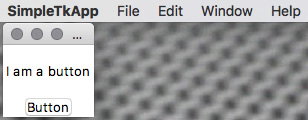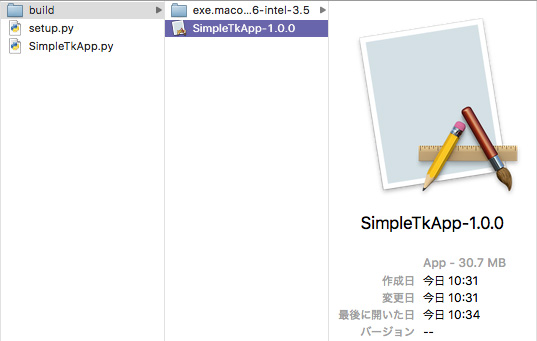|
cx_Freeze �� Mac���ץ���������ʣ���
����� Windows EXE�ե�������ä���������� Mac���ץ�������Ƥߤ��Ȥ������������ȥϥޤä�
������� Windows�� EXE�ե������������뤿��� cx_Freeze ����Ѥ����������٤� Mac�Υ��ץ��������뤿��˻��Ѥ��Ƥߤ��Ȥ���������ˤ���ȥϥޥ�ݥ���Ȥ����ä��������ǡ����η����˺Ͽ�Ȥ��ƽƤ������Ȼפ�����ˤ�äƻ�Ժ��������ͻҤ�Ĥ��Ƥ���Τǡ�Ĺʸ�ˤʤ뤬���Ƽϴꤤ������
������������äƤ��ޤ��С�Python������ץȤ� Mac���ץ�ˤ���ΤǤ���� py2app �������Ȥ��䤹���Ȼפ���cx_Freeze ��ɬ�פʥե����뤬�����ޤ�ʤ��ä��ꡢ���Ȼפ��лȤ��ʤ�¿���Υѥå�����������ߡ��������줿���ץ�¹ԴĶ��ˤ�¿���Υե����뤬���ä���������Ƥ��ʤ����ݤ�����롣
1. Hello World
#!/usr/bin/env python3
# -*- coding: utf-8 -*-
import os
import sys
def main():
print('Hello World!', __name__)
main()
���������� Hello World�ץ����������"Sample.py"�Ȥ����ե�����̾���Ѱա���������ʸ����ʸ�����ߤΥե�����̾�ˤ����Τϡ��褺 Windows �κݤ˥ϥޤä�__name__�ü�°�����ͤ��ǧ�������������Windows ��Ʊ���Ǥ���С�__name__�Ͼ�ʸ�������줿���ޥ�ɡ����ץꥱ�������̾��__main__�������դ���ʸ����'sample__main__'�ˤʤ�Ϥ�����
2. setup������ץ�
�����֤줬���֥���ץ�� cx_Freeze �� setup������ץȤ�������Mac���ץ�������ѤʤΤǡ�Windows�Ѥ� Win32GUI�١����ˤ���ifʸ��ʤ��Ƥ��ޤä���
���ޤ���cx_Freeze.Executable()�ؿ��ˤ�targetName�����ʺ�������¹Բ�ǽ�⥸�塼��(���ޥ�ɡ����ץꥱ�������)̾�ˤ�Ϳ���Ƥ��ʤ������ξ�硢���������¹Բ�ǽ�⥸�塼��ʥ��ޥ�ɡ����ץꥱ��������̾��script�����˻��ꤵ�줿�ե�����̾�����ĥ��".py"�������̾����¨��"Sample"�ˤˤʤ�褦����
# -*- coding: utf-8 -*-
import sys
from cx_Freeze import setup, Executable
setup(name='Sample',
executables=[Executable(script='Sample.py', base=None)])
3. build���Ƽ¹Ԥ��Ƥߤ�
$ python3 setup.py build
running build
running build_exe
creating directory build/exe.macosx-10.6-intel-3.5
����
|
���ӥ�ɤ����������"build"�ǥ��쥯�ȥ겼��"exe.macosx-10.6-intel-3.5"�ʤɤȸ��ä�̾���Υǥ��쥯�ȥ꤬���졢�����˼¹Բ�ǽ�⥸�塼��ʥ��ޥ�ɡˤȤ��μ¹ԴĶ�����������롣����ʤ��ӥ�ɤǤ����ͻҤʤΤǡ��¹Ԥ��Ƥߤ롣
$ ./build/exe.macosx-10.6-intel-3.5/Hello
Hello World! Sample__main__
|
�����η�̤�ȡ�Windows �� EXE�ե�����ˤ������ˤ�__name__����'��ʸ�������줿EXE�ե�����̾' + '__main__'�פ��ä��Τ��Ф���Mac �ξ��ˤϡ�'��ʸ����ʸ�������̤��줿���ޥ�ɡ����ץ�̾' + '__main__'�פˤʤ�褦�������Τ��ᡢ���� Windows�κݤ˼»ܤ����ʲ����н�Ǥ� Mac�ξ���main()�ؿ����ƤӽФ���ʤ��ʤäƤ��ޤ���
if __name__ == '__main__' or __name__ == 'sample__main__':
main()
�����ǡ�����ifʸ��ʲ��Τ褦�˽������롣
if __name__ in ('__main__', 'sample__main__', 'Sample__main__'):
main()
����ǡ�Python������ץȤȤ��Ƽ¹Ԥ������ȡ�cx_Freeze �Ǻ������� Windows EXE�ե����롢Mac���ץ�ξ��ˤ��б��Ǥ���褦�ˤʤä���
4. tkinter��Ȥä�GUI�ץ�������Mac���ץ경����
�����٤� tkinter ��Ȥä� GUI�ץ����������Ƥ� cx_Freeze �ΤȤ��˻��Ѥ�����ñ�ʥ���ץ�ץ������"SimpleTkApp.py"��Ȥäƻ�Ƥߤ褦��
#!/usr/bin/env python3
# -*- coding: utf-8 -*-
try:
from tkinter import Tk, Label, Button, BOTTOM
except ImportError:
from Tkinter import Tk, Label, Button, BOTTOM
def main():
root = Tk()
root.title('Button')
Label(text='I am a button').pack(pady=15)
Button(text='Button').pack(side=BOTTOM)
root.mainloop()
if __name__ in ('__main__', 'simpletkapp__main__', 'SimpleTkApp__main__'):
main()
����������Mac���ץ�̾��"SimpleTkApp"�Ȥ�������ǡ�main()�ƤӽФ���ifʸ�ξ��Ƚ��������Ƥ��롣����� Mac���ץ경���� setup�ե�����ϰʲ��Τ褦�ˤʤ롣
# -*- coding: utf-8 -*-
import sys
from cx_Freeze import setup, Executable
application = 'SimpleTkApp'
includes = []
include_files = []
packages = ['os', 'sys', 'tkinter']
excludes = []
build_exe_options = {
'includes': includes,
'include_files': include_files,
'packages': packages,
'excludes': excludes
}
exe = [
Executable(script='SimpleTkApp.py', base=None, targetName=application)
]
setup(name=application,
version='1.0.0',
description='Simple tkinter application',
options={'build_exe': build_exe_options},
executables=exe)
���褺�ϥ��ޥ�ɤȤ��� build���Ƽ¹Ԥ��Ƥߤ褦��
������ʤ��¹ԤǤ���褦�����Ǥϡ������ Mac���ץ�ˤ��Ƥߤ褦��Mac���ץ����ˤ�build���ޥ�ɤ������bdist_mac���ޥ�ɤ���ꤹ���������
$ rm -rf build
$ python3 setup.py bdist_mac
running bdist_mac
running build
running build_exe
creating directory build/exe.macosx-10.4-ppc-3.5
����
$ ls -l ./build/
drwxr-xr-x 3 nai admin 102 12 18 10:31 SimpleTkApp-1.0.0.app
drwxr-xr-x 8 nai admin 272 12 18 10:31 exe.macosx-10.6-intel-3.5
|
����ö build��Ԥä��塢Mac�Υ��ץ�����˥ѥå����ʤ����褦����Finder�Ǥ�"build"�ե�����۲���"SimpleTkApp-1.0.0"�Ȥ������ץꥱ����������롣
�����������Υ��ץꥱ����������֥륯��å����Ƶ�ư�����ƤߤƤ⡢��Τ褦�˥ܥ���Τ��륦����ɥ���ɽ�����줺��λ���Ƥ��ޤ���
�������ǡ����ץꥱ���������ˤ���SimpleTkApp���ޥ�ɤ�ľ�ܼ¹Ԥ��Ƥߤ롣
$ ./build/SimpleTkApp-1.0.0.app/Contents/MacOS/SimpleTkApp
Traceback (most recent call last):
File "<frozen importlib._bootstrap>", line 969, in _find_and_load
File "<frozen importlib._bootstrap>", line 958, in _find_and_load_unlocked
File "<frozen importlib._bootstrap>", line 664, in _load_unlocked
File "<frozen importlib._bootstrap>", line 634, in _load_backward_compatible
File "/Library/Frameworks/Python.framework/Versions/3.5/lib/python3.5/site-packages/cx_Freeze/initscripts/__startup__.py", line 12, in <module>
__import__(name + "__init__")
File "<frozen importlib._bootstrap>", line 969, in _find_and_load
File "<frozen importlib._bootstrap>", line 958, in _find_and_load_unlocked
File "<frozen importlib._bootstrap>", line 664, in _load_unlocked
File "<frozen importlib._bootstrap>", line 634, in _load_backward_compatible
File "/Library/Frameworks/Python.framework/Versions/3.5/lib/python3.5/site-packages/cx_Freeze/initscripts/Console.py", line 21, in <module>
scriptModule = __import__(moduleName)
File "<frozen importlib._bootstrap>", line 969, in _find_and_load
File "<frozen importlib._bootstrap>", line 958, in _find_and_load_unlocked
File "<frozen importlib._bootstrap>", line 664, in _load_unlocked
File "<frozen importlib._bootstrap>", line 634, in _load_backward_compatible
File "SimpleTkApp.py", line 19, in <module>
main()
File "SimpleTkApp.py", line 11, in main
root = Tk()
File "/Library/Frameworks/Python.framework/Versions/3.5/lib/python3.5/tkinter/__init__.py", line 1868, in __init__
self.tk = _tkinter.create(screenName, baseName, className, interactive, wantobjects, useTk, sync, use)
_tkinter.TclError: Can't find a usable tk.tcl in the following directories:
/Users/nai/work/sample/build/SimpleTkApp-1.0.0.app/Contents/MacOS/tk
/Library/Frameworks/Tcl.framework/Versions/8.5/Resources/Scripts/tk8.5
/Library/Frameworks/Tcl.framework/Versions/8.5/Resources/Scripts/tk8.5/Resources/Scripts
/Library/Frameworks/Tcl.framework/Versions/8.5/Resources/tk8.5
/Library/Frameworks/Tcl.framework/Versions/8.5/Resources/tk8.5/Resources/Scripts
/Users/nai/work/sample/build/SimpleTkApp-1.0.0.app/Contents/lib/tk8.5
/Users/nai/work/sample/build/SimpleTkApp-1.0.0.app/Contents/lib/tk8.5/Resources/Scripts
~/Library/Tcl/tk8.5 ~/Library/Tcl/tk8.5/Resources/Scripts /Library/Tcl/tk8.5
/Library/Tcl/tk8.5/Resources/Scripts /System/Library/Tcl/tk8.5 /System/Library/Tcl/tk8.5/Resources/Scripts
~/Library/Frameworks/tk8.5
~/Library/Frameworks/tk8.5/Resources/Scripts /Library/Frameworks/tk8.5
/Library/Frameworks/tk8.5/Resources/Scripts /System/Library/Frameworks/tk8.5
/System/Library/Frameworks/tk8.5/Resources/Scripts
/Library/Tcl/teapot/package/macosx10.5-i386-x86_64/lib/tk8.5
/Library/Tcl/teapot/package/macosx10.5-i386-x86_64/lib/tk8.5/Resources/Scripts
/Library/Tcl/teapot/package/tcl/lib/tk8.5 /Library/Tcl/teapot/package/tcl/lib/tk8.5/Resources/Scripts
/Users/nai/work/sample/build/SimpleTkApp-1.0.0.app/lib/tk8.5
/Users/nai/work/sample/build/SimpleTkApp-1.0.0.app/Contents/library
This probably means that tk wasn't installed properly.
$
|
�������ʤ�Tk()�Ǽ��Ԥ��Ƥ�����������"Can't find a usable tk.tcl"��"tk.tcl"�ե����뤬���Ĥ���ʤ��ˤ��ȤΤ褦�������Ϥ��줿������ǥ��쥯�ȥ�Υꥹ�Ȥ�ȡ������������ץꥱ�������������Ǥʤ���MacOS�����ƥ������õ���Ƥ����ͻҤ�����������"tk.tcl"�� Tk�Υե������������������ǥ��쥯�ȥ�� Tk�ե졼������"/Library/Frameworks/Tk.framework"���ˤ�ޤ�Ǥ��ʤ��ΤϤɤ���������������MacOS�����ƥ�� Tcl/Tk ���ȡ������ Tcl�ե졼������Ż����Ƥ���Ȥ���������������
���ºݤ� macOS �����ƥ��Ĵ�٤Ƥߤ褦��macOS 10.12.1 Sierra �ξ�硢"/System/Library/Frameworks"�۲��ˡ�
- Tcl.framework
- Tk.framework
��ʬ�����֤���Ƥ������ʥС������� Ver.8.5 �Τ褦������ActiveTcl ��Ʊ�ͤ�"/Library/Frameworks"�۲���ʬ�����֤���Ƥ��롣ͥ��Ū�˻��Ѥ����Τ�"/Library/Frameworks"��������������"tk.tcl"�ե������"Tk.framework/Resources/Scripts/tk.tcl"�ˤ��롣
���ɤ��⸡����ǥ��쥯�ȥ������ʥꥹ�ȡˤ����꤬����褦�˻פ���Τ��������������ꤷ�Ƥ���Τ���ʬ��ʤ����ޤ� Mac�Υ��ץ�����ˤ����Ȥ�����������ǥ��쥯�ȥ꤬���������ʤ�Ȥ����Τ�ʤ����¹Ի��� "TCL_LIBRARY", "TK_LIBRARY"�Ķ��ѿ������ꤷ���� setup�ե�����˵��Ҥ��Ƥ�ߤ������ɾ��������Ѥ��ʤ��ä���
��������Υǥ��쥯�ȥ�ѥ���ȡ���ü��"tk8.5"�ޤ���"tk8.5/Resources/Scripts"�Ȥ����ѥ�̾�ˤʤäƤ���ʪ��¿��������ʤ顢"tk.tcl"�ե����뤬����ǥ��쥯�ȥ�����Ƥ������Ǥ��ޤ����ɤ��ΤǤϤʤ����ʡ��ե����롢�ե�����μ����ߤ� setup������ץȤ�'include_files'�˻��ꤹ����ɤ��������Ȼ�Ժ���������̡�setup������ץȤϤ��Τ褦�ˤʤä���
# -*- coding: utf-8 -*-
import sys
from cx_Freeze import setup, Executable
application = 'SimpleTkApp'
includes = []
include_files = [
('/Library/Frameworks/Tcl.framework/Resources/Scripts', 'tcl8.5'),
('/Library/Frameworks/Tk.framework/Resources/Scripts', 'tk8.5')
]
packages = ['os', 'sys', 'tkinter']
excludes = []
build_exe_options = {
'includes': includes,
'include_files': include_files,
'packages': packages,
'excludes': excludes
}
exe = [
Executable(script='SimpleTkApp.py', base=None, targetName=application)
]
setup(name=application,
version='1.0.0',
description='Simple tkinter application',
options={'build_exe': build_exe_options},
executables=exe)
����� Mac���ץ������� Finder����¹Ԥ����Ȥ�������ä������ư���褦�ˤʤä���
�����Ƥ��̤�"Tk.framework/Resources/Scripts"�����Ǥʤ���"Tcl.framework/Resources/Scripts"�������Ǥ��롣ξ���Ȥ�����ޤʤ��������ư��ʤ��褦����Windows �Ǥ� Tcl/Tk �� DLL �������ɬ�פ����ä��Ȥ�������Mac �Ǥ� Tcl/Tk ������ץȤ������褦�ˤʤä��ʹ�����
���ޤ���Tcl/Tk ������ץȤ�ʣ�̸��ˤ�"/Library/Frameworks"��ActiveTcl�ˤ���ꤷ�Ƥ���Τǡ�ActiveTcl�ȡ��뤷�Ƥ��ʤ�����"/System/Library/Frameworks"��ʣ�̸��ˤ���ɬ�פ�������������������ƽ���夬�ä� Mac���ץ�Υ������ϡ��¤�35MB�ʾ�ˤ�ʤäƤ������ʤ����餯�Ȥ��ʤ��ѥå������������Ǥ���Τ���������
|